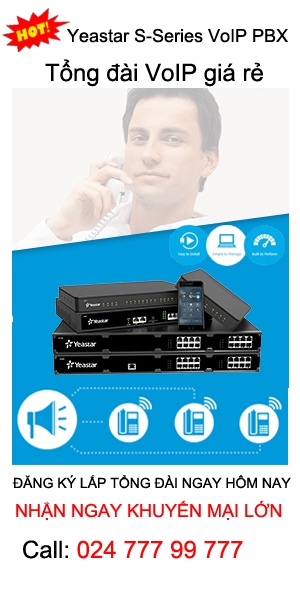Lأ m thل؛؟ nأ o ؤ‘ل»ƒ kل؛؟t nل»‘i FreePBX vأ Yeastar S-Series VoIP PBX
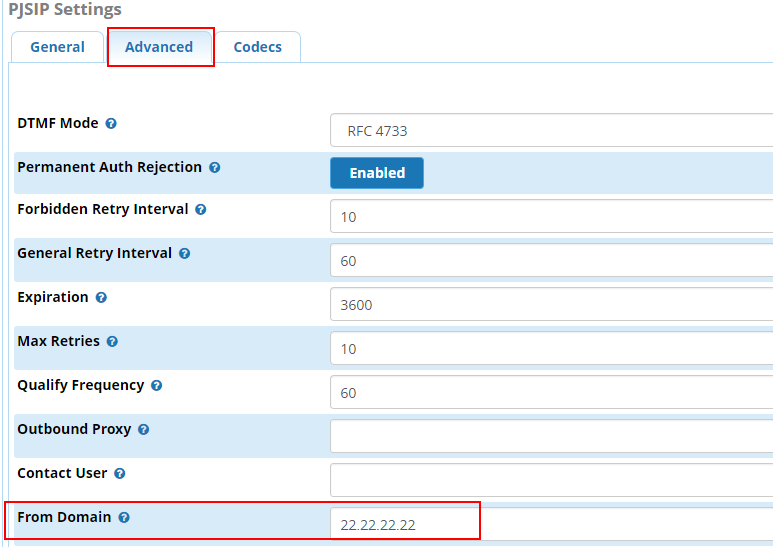
Yeastar S-Series VoIP PBX lأ sل؛£n phل؛©m mل»›i ؤ‘ئ°ل»£c thiل؛؟t kل؛؟ cho cأ،c doanh nghiل»‡p cأ³ nhu cل؛§u thأ´ng tin liأھn lل؛،c cل»§a ngأ y hأ´m nay vأ ngأ y mai, vل»›i sل»± ؤ‘ل»™c ؤ‘أ،o trong tئ°ئ،ng lai. Dأ²ng tل»•ng ؤ‘أ i IP S Series ؤ‘ئ°ل»£c ؤ‘أ،nh giأ، cao dل»… sل» dل»¥ng, thiل؛؟t kل؛؟ thأ¢n thiل»‡n, an ninhآ giأ،m sأ،t ؤ‘ل؛،t tiأھu chuل؛©n luأ´n ؤ‘ئ°ل»£c nhiل»پu khأ،ch hأ ng lل»±a chon.
ؤگل»ƒ cأ³ thل»ƒ cأ i ؤ‘ل؛·t vأ sل» dل»¥ng dل»… dأ ng giل؛£m chi phأ thأ¬ hأ´m nay GTC sل؛½ hئ°ل»›ng dل؛«n quأ½ khأ،ch Lأ m thل؛؟ nأ o ؤ‘ل»ƒ kل؛؟t nل»‘i FreePBX vأ Yeastar S-Series VoIP PBX cho doanh nghiل»‡p cل»§a mأ¬nh khi ؤ‘ang sل»ں hل»¯u mل»™t dأ²ng tong dai IP cل»§a hأ£ng Yeastar.
آ 1. Giل»›i thiل»‡u
- Bأ i viل؛؟t nأ y cung cل؛¥p cأ،c hئ°ل»›ng dل؛«n cل؛¥u hأ¬nh tل»«ng bئ°ل»›c vل»پ cأ،ch kل؛؟t nل»‘i FreePBX vأ Yeastar S-Series VoIP PBX. Sau khi kل؛؟t nل»‘i FreePBX vأ Yeastar S-Series IPPBX, bل؛،n cأ³ thل»ƒ ؤ‘ل؛،t ؤ‘ئ°ل»£c:
+ Thل»±c hiل»‡n cuل»™c gل»چi nل»™i bل»™ giل»¯a FreePBX vأ Yeastar S-Series IP PBX
+ Thل»±c hiل»‡n cأ،c cuل»™c gل»چi ؤ‘i tل»« FreePBX thأ´ng qua Yaultar S-Series IP PBX cل»§a thأ¢n
+ Nhل؛n cأ،c cuل»™c gل»چi ؤ‘ل؛؟n cل»§a Yeastar S-Series IP PBX tل؛،i FreePBX
Trong bأ i nأ y, chأ؛ng tأ´i ؤ‘أ£ kiل»ƒm tra FreePBX13 vأ Yeastar S100, hai bل»™ ؤ‘ل»‹nh tuyل؛؟n ؤ‘أ£ ؤ‘ئ°ل»£c cأ i ؤ‘ل؛·t ل»ں nhل»¯ng nئ،i khأ،c nhau vل»›i ؤ‘ل»‹a chل»‰ IP cأ´ng cل»™ng cل»§a chأnh hل»چ.
+ FreePBX: Phiأھn bل؛£n 13.0.70, IP cأ´ng cل»™ng: 11.11.11.11, ؤگل»‹nh dل؛،ng tiل»‡n أch mل»ں rل»™ng: 9XXX
+ Yeastar S100: Phiأھn bل؛£n 30.3.0.17, IP cأ´ng cل»™ng: 22.22.22.22, ؤگل»‹nh dل؛،ng tiل»‡n أch mل»ں rل»™ng: 7XXX
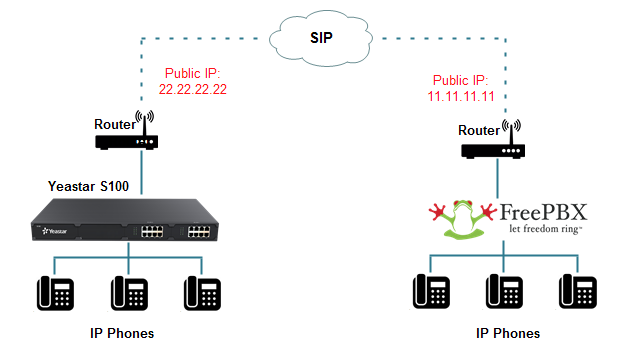
2. Chuل؛©n bل»‹
- Vأ¬ hai bل»™ ؤ‘ل»‹nh tuyل؛؟n nل؛±m phأa sau cأ،c bل»™ ؤ‘ل»‹nh tuyل؛؟n, bل؛،n cل؛§n phل؛£i chuyل»ƒn tiل؛؟p cل»•ng trأھn cأ،c bل»™ ؤ‘ل»‹nh tuyل؛؟n.
Lئ°u أ½: nل؛؟u bل؛،n kل؛؟t nل»‘i Yeastar S-Series IP PBX vأ FreePBX trong mل؛،ng cل»¥c bل»™ hoل؛·c qua mل؛،ng VPN, bل؛،n khأ´ng cل؛§n phل؛£i chuyل»ƒn tiل؛؟p cل»•ng.
- Kiل»ƒm tra cل»•ng mل؛·c ؤ‘ل»‹nh dئ°ل»›i ؤ‘أ¢y.
+ YFreePBX
SIP: UDP 5061
PJSIP: UDP 5060
RTP: 46000-48000
+ Yeastar S100
PJSIP / SIP: UDP 5060
RTP: 10000-12000
I. Thأ´ng tin giل»¯a FreePBX vأ Yeastar S100
1. Cل؛¥u hأ¬nh trأھn FreePBX
- ؤگؤƒng nhل؛p vأ o giao diل»‡n Web FreePBX, ؤ‘iل»پu hئ°ل»›ng tل»›i Kل؛؟t nل»‘i> Trunks, nhل؛¥n Add Trunk, chل»چn Add SIP (chan_pjsip) Trunk tل»« trأ¬nh ؤ‘ئ،n thل؛£ xuل»‘ng.
- Trأھn trang General trunk, ؤ‘ل؛·t tأھn cho thأ¢n cأ¢y.
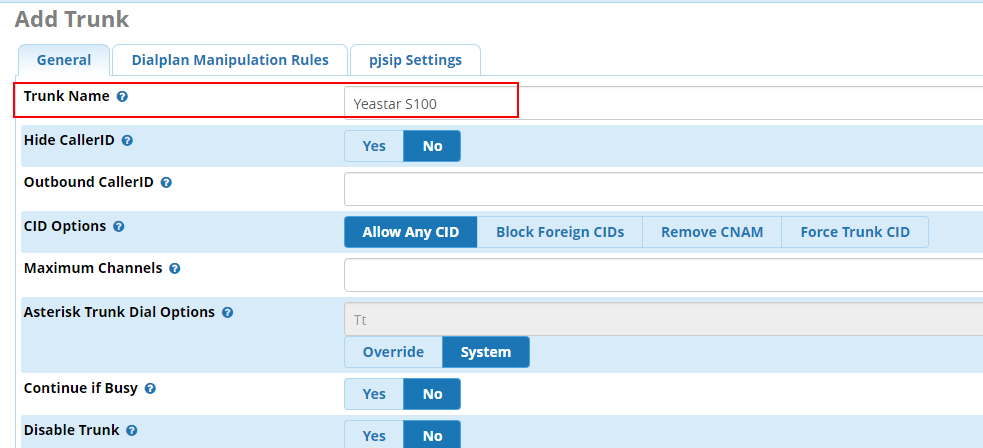
- Nhل؛¥n tab pjsip Settings, thiل؛؟t lل؛p Authentication to None, thiل؛؟t lل؛p SIP Server tل»›i ؤ‘ل»‹a chل»‰ IP cل»§a Yeastar S100, thiل؛؟t lل؛p SIP Server Port ؤ‘ل؛؟n cل»•ng SIP chuyل»ƒn tiل؛؟p S100

- Nhل؛¥p vأ o tab PJSIP Advanced, ؤ‘ل؛·t From Domain thأ nh ؤ‘ل»‹a chل»‰ IP cل»§a Yeastar S100.
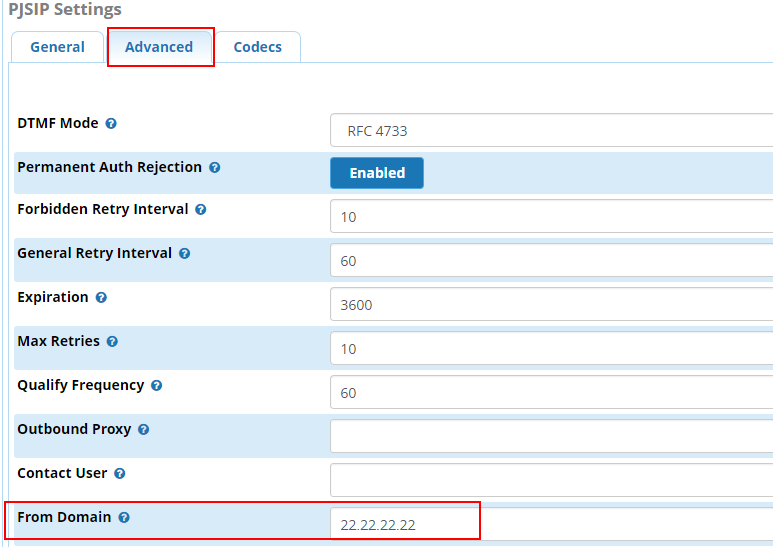
- Nhل؛¥p vأ o Gل»i vأ nhل؛¥n Apply Config ل»ں gأ³c trأھn cأ¹ng bأھn phل؛£i.
- ؤگiل»پu hئ°ل»›ng ؤ‘ل؛؟n Admin> Asterisk CLI, nhل؛p lل»‡nh pjsip show endpoints, nhل؛¥n Enter Command vأ kiل»ƒm tra trل؛،ng thأ،i thأ¢n cأ¢y, nل؛؟u trل؛،ng thأ،i hiل»ƒn thل»‹ "Not in use" vأ "Avail", thأ¬ thأ¢n cأ¢y kل؛؟t nل»‘i thأ nh cأ´ng vل»›i Yeastar S100.
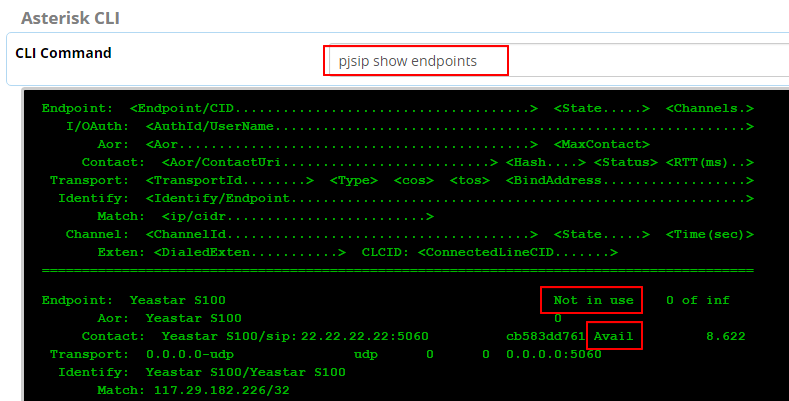
- ؤگiل»پu hئ°ل»›ng tل»›i Kل؛؟t nل»‘i> ؤگئ°ل»ng ؤ‘i nئ°ل»›c ngoأ i, nhل؛¥p Thأھm tuyل؛؟n ؤ‘i.
- Trأھn trang Cأ i ؤ‘ل؛·t Tuyل؛؟n, ؤ‘ل؛·t tأھn cho tuyل؛؟n ؤ‘i ra, chل»چn trunk SIP "Yeastar S100".
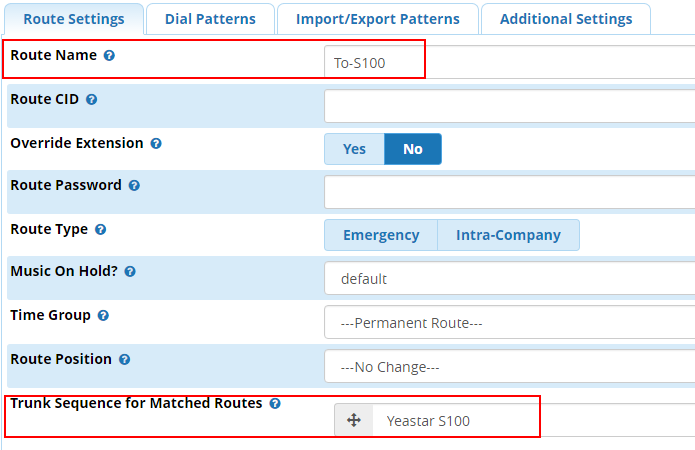
- Kأch tab Dial Patterns, thiل؛؟t lل؛p Match Pattern lأ 7XXX, giل»‘ng nhئ° ؤ‘ل»‹nh dل؛،ng mل»ں rل»™ng cل»§a Yeastar S100.
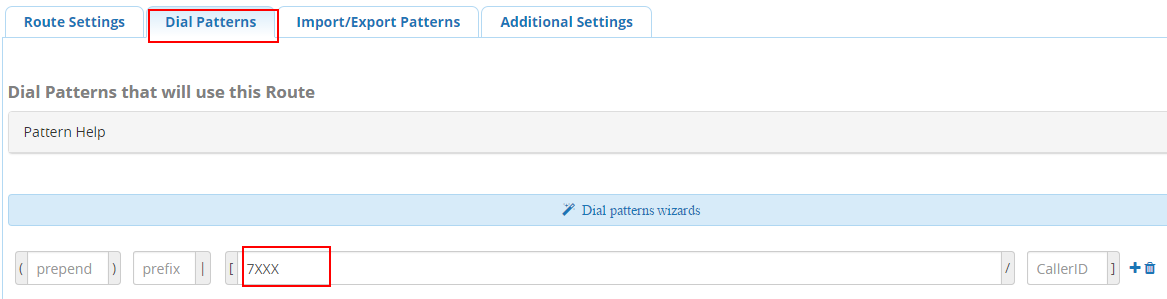
- Nhل؛¥p vأ o Gل»i vأ أپp dل»¥ng Cل؛¥u hأ¬nh.
2. Cل؛¥u hأ¬nh trأھn Tل»•ng ؤ‘أ i Yeastar S100
- ؤگؤƒng nhل؛p giao diل»‡n Web Yeastar S100, ؤ‘iل»پu hئ°ل»›ng ؤ‘ل؛؟n Settings > PBX > Trunks, click Add ؤ‘ل»ƒ thأھm mل»™t thأ¢n cأ¢y mل»›i.
- Cل؛¥u hأ¬nh trunk VoIP nhئ° thل»ƒ hiل»‡n dئ°ل»›i ؤ‘أ¢y
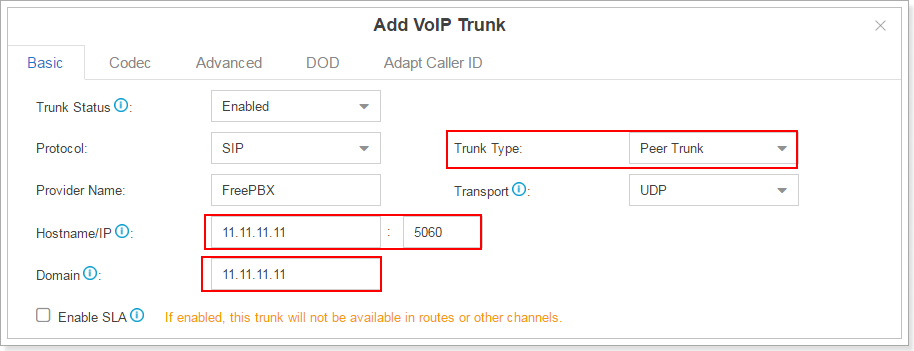
+ Tأ¬nh trل؛،ng Trunk: Bل؛t
+ Loل؛،i Trunk: Peer Trunk
+ Nhأ cung cل؛¥p Tأھn: cung cل؛¥p cho cأ،c thأ¢n cأ¢y mل»™t tأھn.
+ Tأھn mأ،y chل»§ / IP: nhل؛p IP cأ´ng cل»™ng FreePBX vأ cل»•ng SIP chuyل»ƒn tiل؛؟p.
+ Tأھn miل»پn: Nhل؛p ؤ‘ل»‹a chل»‰ IP cأ´ng cل»™ng cل»§a FreePBX.
- Nhل؛¥p vأ o Lئ°u vأ أپp dل»¥ng.
- Vأ o PBX Monitor, kiل»ƒm tra trل؛،ng thأ،i thأ¢n cأ¢y. Nل؛؟u trل؛،ng thأ،i hiل»ƒn thل»‹, thأ¬ tong dai IP S100 ؤ‘ئ°ل»£c kل؛؟t nل»‘i thأ nh cأ´ng vل»›i FreePBX.
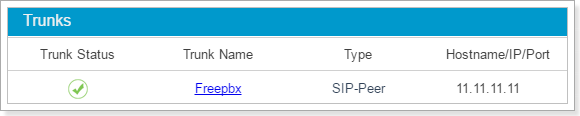
- ؤگiل»پu hئ°ل»›ng ؤ‘ل؛؟n Settings > PBX > Call Control > Outbound Route, click Add
- ؤگل»‹nh cل؛¥u hأ¬nh tuyل؛؟n ؤ‘i ra nhئ° thل»ƒ hiل»‡n dئ°ل»›i ؤ‘أ¢y.
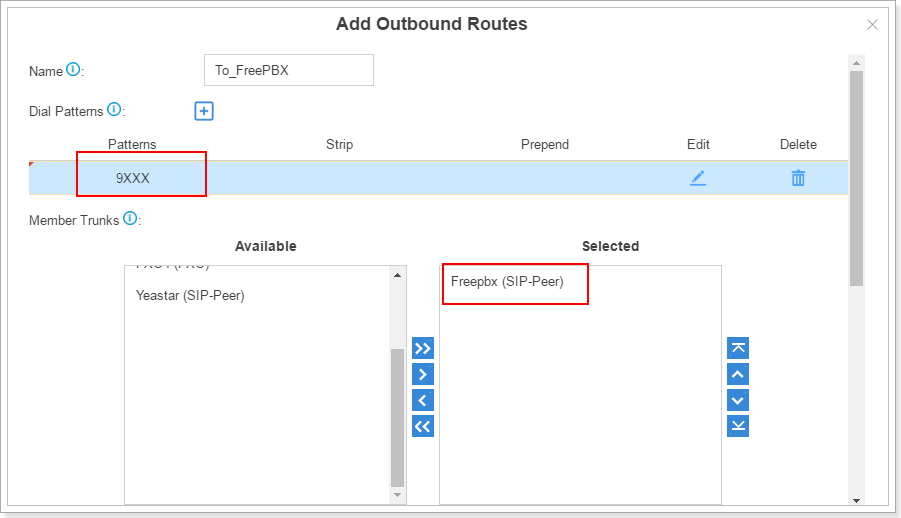
+ Tأھn: ؤ‘ئ°a tأھn ؤ‘ئ°ل»ng ؤ‘i nئ°ل»›c ngoأ i.
+ Cأ،c mل؛«u: ؤ‘ل؛·t thأ nh "9XXX", giل»‘ng vل»›i ؤ‘ل»‹nh dل؛،ng mل»ں rل»™ng cل»§a FreePBX.
+ Cأ،c thأ nh viأھn Trunks: chل»چn trunk SIP "Freepbx".
+ Tiل»‡n أch mل»ں rل»™ng dأ nh cho thأ nh viأھn: chل»چn phل؛§n mل»ں rل»™ng, phل؛§n mل»ں rل»™ng ؤ‘أ£ chل»چn sل؛½ ؤ‘ئ°ل»£c phأ©p gل»چi cأ،c phل؛§n mل»ں rل»™ng cل»§a FreePBX.
- Bأ¢y giل», bل؛،n cأ³ thل»ƒ kiل»ƒm tra cuل»™c gل»چi nل»™i bل»™ giل»¯a Yeastar S100 vأ FreePBX. Vأ dل»¥:
+ Dأ¹ng khل؛©u sل»‘ 9000 cل»§a FreePBX sل»‘ 7099, phل؛§n mل»ں rل»™ng 7099 sل؛½ ؤ‘ل»• chuأ´ng.
+ Sل» dل»¥ng phل؛§n mل»ں rل»™ng cل»§a Yeastar S100 7099 dial 9000, phل؛§n mل»ں rل»™ng 9000 sل؛½ ؤ‘ل»• chuأ´ng.
II. Thل»±c hiل»‡n cأ،c cuل»™c gل»چi ؤ‘i tل»« FreePBX qua Yeastar S100 cل»§a Trunks
Trong phل؛§n nأ y, chأ؛ng tأ´i sل؛½ cho bل؛،n thل؛¥y lأ m thل؛؟ nأ o ؤ‘ل»ƒ thل»±c hiل»‡n cأ،c cuل»™c gل»چi ؤ‘i tل»« FreePBX qua tل»•ng ؤ‘أ i Yeastar S100. ل» ؤ‘أ¢y, chأ؛ng ta sل؛½ sل» dل»¥ng FXO Trunk cل»§a Yeastar S100 (505525306) ؤ‘ل»ƒ thل»±c hiل»‡n cأ،c cuل»™c gل»چi ؤ‘i.
1. Trأھn Yeastar S100, vأ o PBX Monitor, kiل»ƒm tra xem Trunk FXO (505525306) ؤ‘أ£ sل؛µn sأ ng ؤ‘ل»ƒ sل» dل»¥ng chئ°a.
2. Vأ o Settings> PBX> Call Control> Outbound Routes, tل؛،o mل»™t tuyل؛؟n ؤ‘i ra cho FXO trunk (505525306). ل» ؤ‘أ¢y chأ؛ng tأ´i ؤ‘ل؛·t Dial Pattern lأ "9.", vأ Strip "1" chل»¯ sل»‘, cأ³ nghؤ©a lأ bل؛،n cل؛§n phل؛£i quay sل»‘ tiل»پn tل»‘ 9 trئ°ل»›c khi sل»‘ ؤ‘أch. Vأ dل»¥: nل؛؟u bل؛،n muل»‘n gل»چi sل»‘ 123456, bل؛،n cل؛§n quay sل»‘ 9123456.
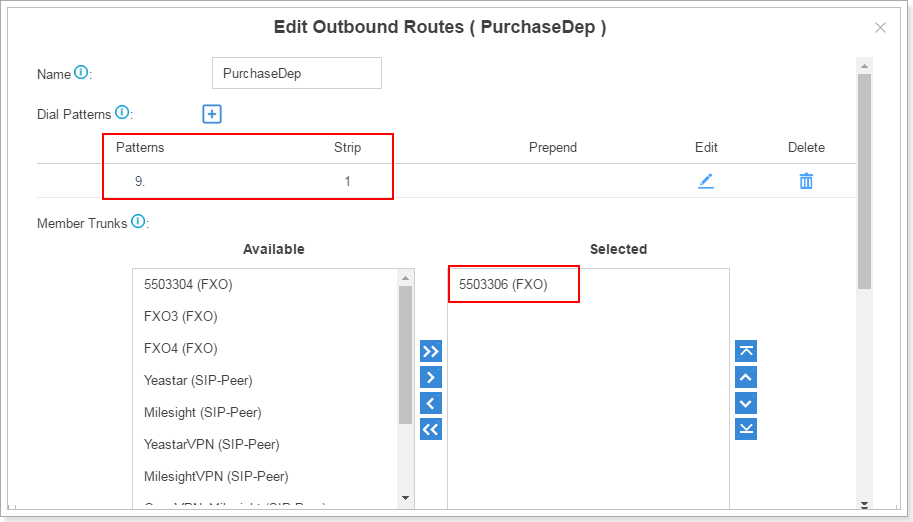
3. Vأ o Settings> PBX> Call Control> Inbound Routes, tل؛،o mل»™t tuyل؛؟n ؤ‘ئ°ل»ng ؤ‘i vأ o cho trunk FreePBX SIP.
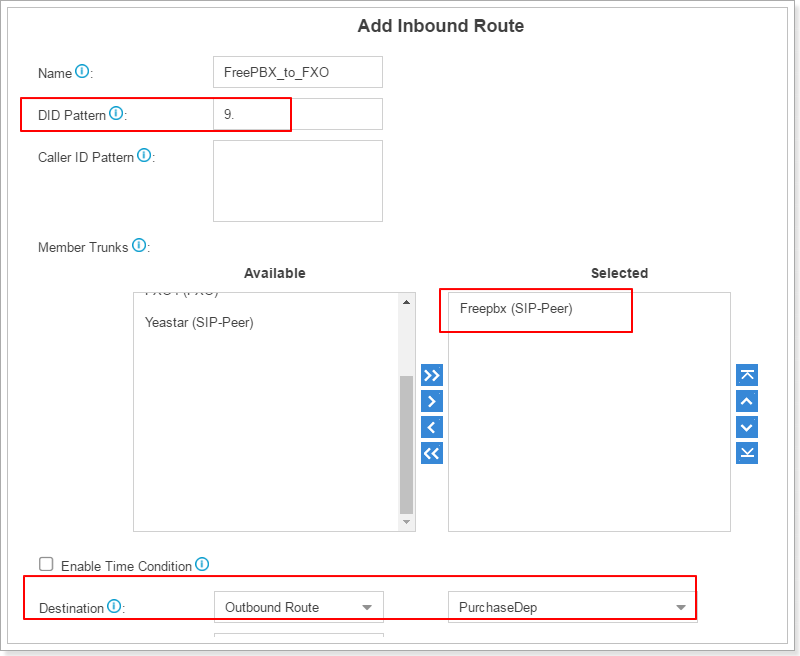
- Tأھn: ؤ‘ل؛·t tأھn cho tuyل؛؟n ؤ‘ئ°ل»ng ؤ‘i vأ o.
- DID Pattern: ؤ‘ل؛·t cأ¹ng mأ´ hأ¬nh quay sل»‘ cل»§a tuyل؛؟n ؤ‘i ra ngoأ i trong Bئ°ل»›c 2.
- Member Trunk: chل»چn trل»چn gأ³i FreePBX SIP.
- ؤگiل»ƒm ؤ‘ل؛؟n: thiل؛؟t lل؛p tuyل؛؟n ؤ‘ئ°ل»ng ؤ‘i nئ°ل»›c ngoأ i trong Bئ°ل»›c 2.
4. ؤگi tل»›i kل؛؟t nل»‘i FreePBX Connectivity > Outbound route, chل»‰nh sل»a ؤ‘ئ°ل»ng ؤ‘i "To-S100", nhل؛¥n ؤ‘ل»ƒ thأھm mل»™t mل؛«u quay sل»‘, thiل؛؟t lل؛p Match Pattern lأ "9.".
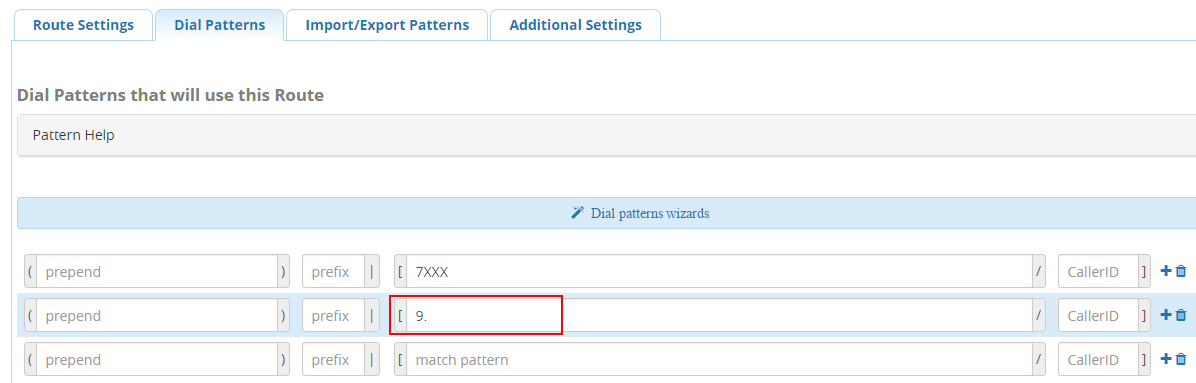
5. Nhل؛¥p vأ o Gل»i vأ أپp dل»¥ng Cل؛¥u hأ¬nh.
6. Kiل»ƒm tra mل»™t cuل»™c gل»چi tل»« phل؛§n mل»ں rل»™ng FreePBX. Vأ dل»¥, gل»چi sل»‘ 123456, bل؛،n cل؛§n quay sل»‘ 9123456.
III. Nhل؛n cuل»™c gل»چi ؤ‘ل؛؟n Yeastar S100 tل؛،i FreePBX
Trong phل؛§n nأ y, chأ؛ng tأ´i sل؛½ giل»›i thiل»‡u cأ،ch chuyل»ƒn tiل؛؟p cأ،c cuل»™c gل»چi ؤ‘ل؛؟n Yeastar S100 sang FreePBX. Chأ؛ng tأ´i sل؛½ chuyل»ƒn tiل؛؟p tل؛¥t cل؛£ cأ،c cuل»™c gل»چi ؤ‘ل؛؟n cل»§a FXO trunk (5503306) ؤ‘ل»ƒ FreePBX.
1. Trأھn giao diل»‡n Web Yeastar S100, ؤ‘i ؤ‘ل؛؟n Settings > PBX > Call Control > Outbound Route, tل؛،o tuyل؛؟n ؤ‘ئ°ل»ng ؤ‘i nئ°ل»›c ngoأ i mل»›i. Tuyل؛؟n ؤ‘i ra ngoأ i nأ y sل؛½ ؤ‘ئ°ل»£c sل» dل»¥ng ؤ‘ل»ƒ chuyل»ƒn tiل؛؟p cuل»™c gل»چi ؤ‘ل؛؟n FreePBX.
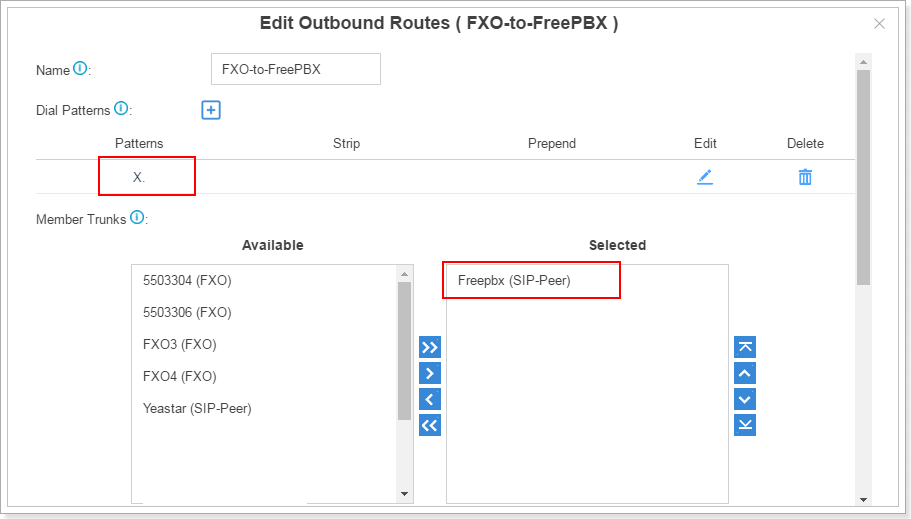
- Tأھn: chل»‰ ؤ‘ل»‹nh tأھn cho tuyل؛؟n ؤ‘i ra.
- Patterns: thiل؛؟t lل؛p thأ nh "X.", cho phأ©p tل؛¥t cل؛£ cأ،c con sل»‘ thأ´ng qua tuyل؛؟n ؤ‘ئ°ل»ng ؤ‘i.
- Member Trunks: chل»چn trل»چn gأ³i FreePBX SIP.
- Tiل»‡n أch mل»ں rل»™ng thأ nh viأھn: chل»چn cأ،c tiل»‡n أch mل»ں rل»™ng ؤ‘ئ°ل»£c phأ©p.
2. Nhل؛¥p vأ o Lئ°u vأ أپp dل»¥ng.
3. Vأ o Settings> PBX> Call Control> Inbound Route, tل؛،o mل»™t tuyل؛؟n ؤ‘ئ°ل»ng ؤ‘i vأ o mل»›i cho FXO trunk (5503306).
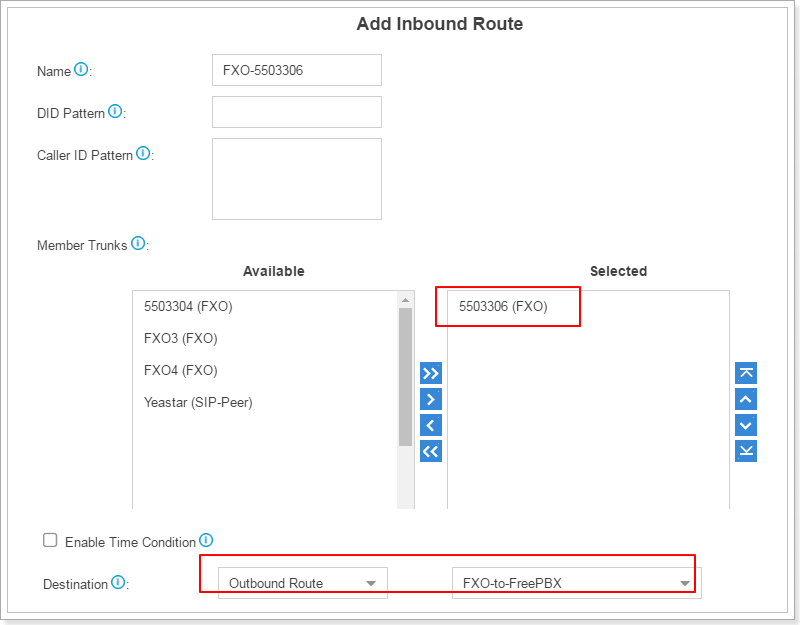
- Tأھn: chل»‰ ؤ‘ل»‹nh tأھn cho tuyل؛؟n ؤ‘ئ°ل»ng ؤ‘i vأ o.
- Member Trunk: chل»چn FXO trunk (5503306).
- ؤگiل»ƒm ؤ‘ل؛؟n: chل»چn tuyل؛؟n ؤ‘i ra ngoأ i trong Bئ°ل»›c 1.
4. Nhل؛¥p vأ o Lئ°u vأ أپp dل»¥ng.
5. Chل»‰nh sل»a FXO trunk (5503306), ؤ‘ل؛·t DID Number cho thأ¢n cأ¢y. Sل»‘ DID ؤ‘ئ°ل»£c sل» dل»¥ng ؤ‘ل»ƒ khل»›p vل»›i DID Number trong tuyل؛؟n ؤ‘ئ°ل»ng ؤ‘i vأ o cل»§a FreePBX.
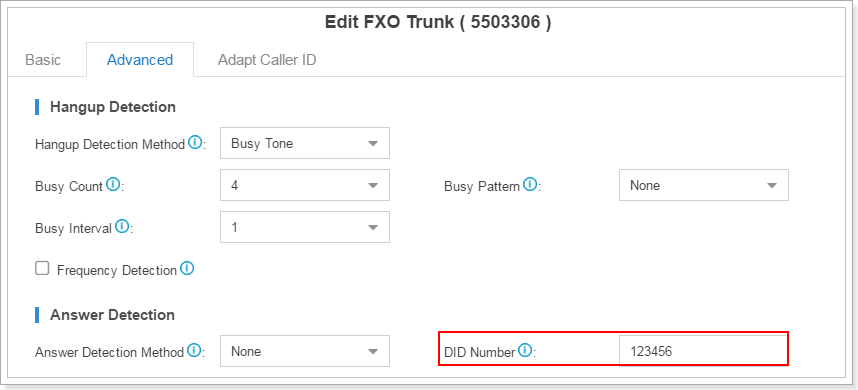
6. Nhل؛¥p vأ o Lئ°u vأ أپp dل»¥ng.
7. Chuyل»ƒn ؤ‘ل؛؟n giao diل»‡n Web FreePBX Connectivity -> Inbound Routes, click Add Inbound Route
8. Chل»‰ ؤ‘ل»‹nh tأھn tuyل؛؟n ؤ‘ئ°ل»ng, thiل؛؟t lل؛p DID Number cho cأ¹ng mل»™t sل»‘ DID cل»§a thأ¢n FXO, sau ؤ‘أ³ thiل؛؟t lل؛p ؤ‘أch tuyل؛؟n ؤ‘ئ°ل»ng.
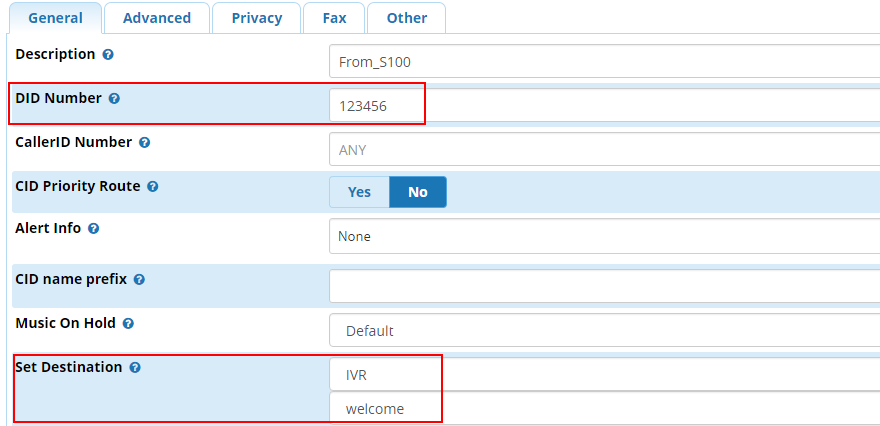
9. Nhل؛¥p vأ o Gل»i vأ أپp dل»¥ng Cل؛¥u hأ¬nh.
10. Thل»±c hiل»‡n cuل»™c gل»چi trong FXO trunk (5503306), cuل»™c gل»چi sل؛½ ؤ‘ئ°ل»£c chuyل»ƒn tiل؛؟p ؤ‘ل؛؟n ؤ‘أch ؤ‘ل؛؟n cل»§a FreePBX.
Quأ½ khأ،ch cأ³ nhu cل؛§u lل؛¯p tل»•ng ؤ‘أ i IP, tong dai ao xin vui lأ²ng liأھn hل»‡ tل»•ng ؤ‘أ i 1900 ؤ‘ل»ƒ ؤ‘ئ°ل»£c tئ° vل؛¥n miل»…n phأ
Hل»— trل»£ kل»¹ thuل؛t vأ dل»‹ch vل»¥ 24/24h, kل»ƒ cل؛£ ngأ y nghل»‰ khi cأ³ yأھu cل؛§u.
Quأ½ khأ،ch cأ³ nhu cل؛§uآ xin vui lأ²ng liأھn hل»‡!
Cأ”NG TY Cل»” PHل؛¦N GTC TELECOM
ؤگل»‹a chل»‰: Sل»‘ 49 Trung Kأnh - Cل؛§u Giل؛¥y - Cل؛§u Giل؛¥y - Hأ Nل»™i
ؤگiل»‡n thoل؛،i: 024 777 99 777
E- mail: contact@gtctelecom.vn
https://lapdattongdaidienthoai.com
Tag:آ آ Tل؛،i sao khأ´ng cأ³ ID ngئ°ل»i gل»چi tل»« ؤ‘ئ°ل»ng dأ¢y PSTN, mua hay thuأھ tل»•ng ؤ‘أ i IP, sai lل؛§m thئ°ل»ng mل؛¯c phل؛£i vل»›i hل»‡ thل»‘ng Voip, hل»‡ thل»‘ng VoIP, Tل»•ng ؤ‘أ i ؤ‘iل»‡n thoل؛،i IP khأ،c VoIP nhئ° thل؛؟ nأ o, ئ°u nhئ°ل»£c ؤ‘iل»ƒm cل»§a VOIP,آ tل»•ng ؤ‘أ i ل؛£o, thiل؛؟t bل»‹ VoIP,آ tل»•ng ؤ‘أ i IP, tل»•ng ؤ‘أ i ؤ‘iل»‡n thoل؛،i IP, Call Center, mأ´ hأ¬nh Call Center,آ Contact center, tل»•ng ؤ‘أ i VoIP, Tong dai 1900, Tل»•ng ؤ‘أ i